Apples TV-app, som nyligen visades på iOS-enheter och Apple TV, är avsett att hjälpa användare att upptäcka och titta på visar över en alltmer utökande sortiment av tv-kanaler, samt iTunes-filmer och -program i en central app.

Hur TV-apparet fungerar
TV-appen är praktiskt taget identiska på iOS-enheter och Apple TV spara sitt utseende, så vi kommer till stor del att hålla fast vid skärmdumpar från iPhone i hela den här artikeln. Om det finns några skillnader mellan de två plattformarna, noterar vi dem.
TV-appen består av tre huvudkomponenter: Se nu, Bibliotek och Butik samt en ytterligare sökfunktion.
Den TV-app på Apple TV: annan plattform, samma resultat.
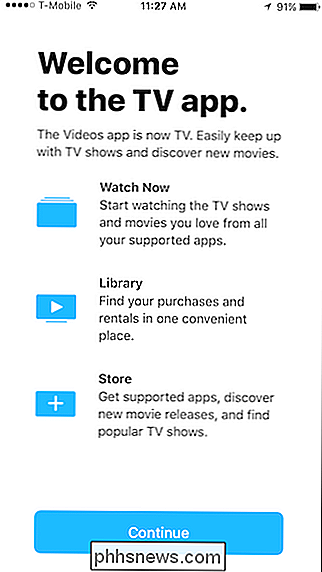
När du öppnar TV-appen på din iPhone eller iPad ser du ditt bibliotek, som visar objekt som du har hyrt och köpt från iTunes.
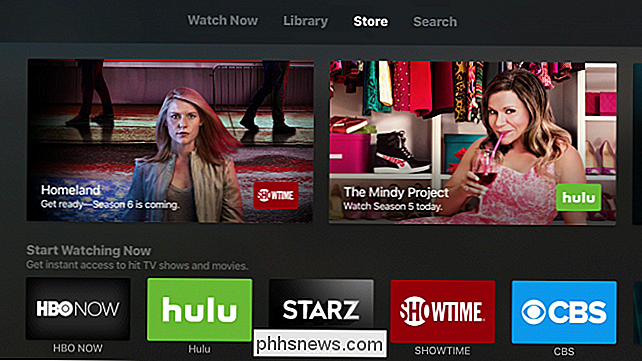
På Apple TV är standardskärmen funktionen Watch Now, som verkar avsedd som en slags "TV Guide", även om det verkligen inte fungerar på så sätt. Mer om det på en minut.
Om du har andra Mac- eller iOS-enheter med iTunes Home Sharing aktiverad visas de också på din Bibliotekskärm (till exempel vår MacBook Air på skärmbilden nedan). Därifrån kan du komma åt innehåll som du har lagt till via iTunes på de här enheterna.
Tryck på fliken Butik, och du kan ladda ner TV-kanalappar (t.ex. ABC eller HBO Go) samt köpa innehåll som filmer och TV-program .
Om du vill hämta en TV-kanalapp öppnar den App Store på både iOS och Apple TV. TV-appen konsoliderar att hitta appar på ett ställe, men det var aldrig ett problem, särskilt på Apple TV där App Store gör det snabba arbetet med processen.
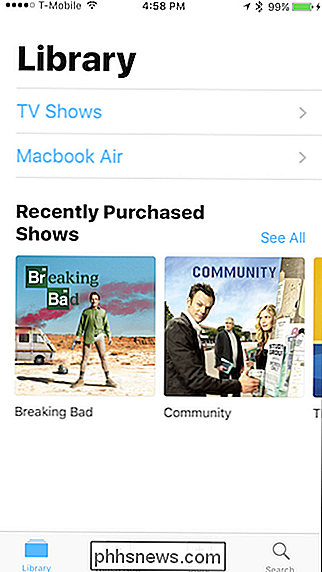
Att köpa eller hyra innehåll är lite bättre, eftersom du inte gör det måste lämna tv-appen (vänster). Du kan dock också köpa eller hyra filmer och visar från iTunes Store om du vill ha (höger).
Slutligen är den sista fliken för att söka efter innehåll, särskilt iTunes-bibliotek med filmer och TV-program, som du kan sedan köpa eller hyra som visas ovan.
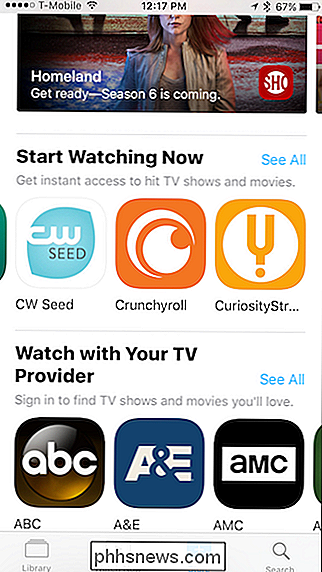
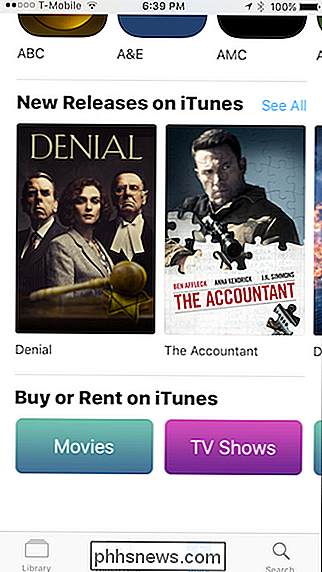
Du kan inte använda sökfunktionen för att hitta tv-kanal apps, men du kan (även om det inte alls är uppenbart) hitta tv-program som du då kan använda för att se vilken appar som du kan visa dem på.
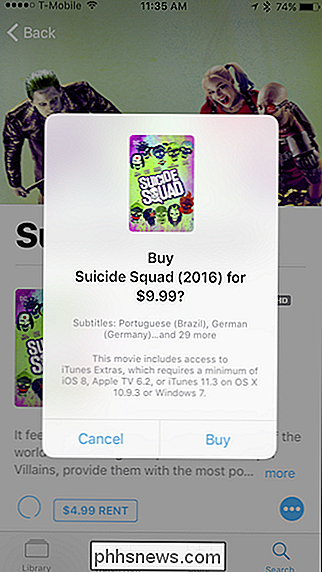
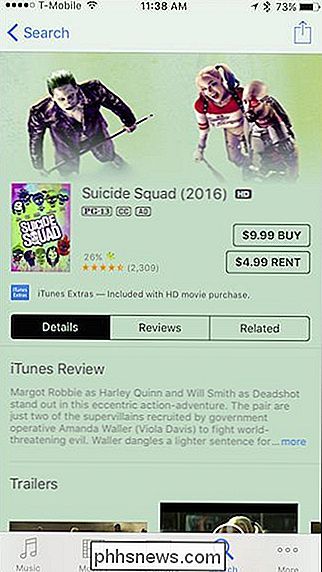
Om du inte har den nödvändiga appen öppnas App Store för att du ska ladda ner den.
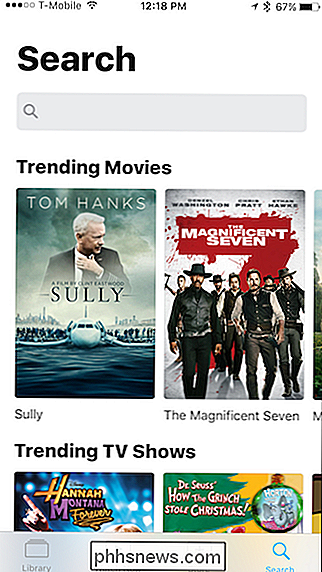
Om du letar efter en viss TV-kanalapp kommer du dock måste söka efter det med App Store eller kanske hända i butiken.
Just nu är TV-appen inte så bra
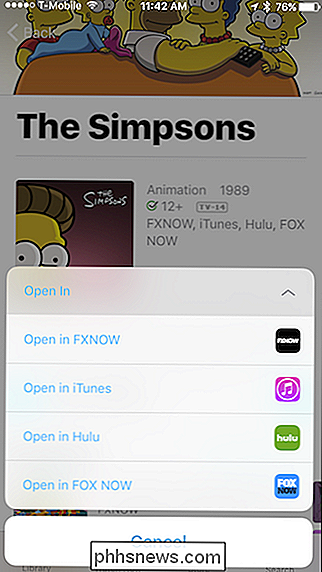
Så användbart som TV-appen kan vara, i sin nuvarande form är det något påminner om den nu utdöda Game Center-appen: det verkar bara som om Apple tyckte det hela helt. Det känns oavslutat och sparsamt, och de flesta innehållsleverantörerna gör fortfarande sina egna saker.
Först finns det TV-kanalerna, som borde vara en integrerad del av TV-upplevelsen. Eftersom kanalapps är separata och behöver laddas ner från App Store först, slutar du med är många enskilda appar tar upp utrymme på din iPhone eller iPad.
På Apple TV är det bra - dessa kanalapps är ett av dess främsta syfte, och de fungerar ganska bra. Men på en iPhone eller iPad är det klumpigt och rörigt. Värst av allt kan du inte få tillgång till alla eller till och med de flesta av dina nedladdade appar från TV-appen. I stället måste du öppna den enskilda appen från din startsida.
Dessutom kan kanalapps som fungerar med TV-appen inte exakt vara många (Netflix är särskilt frånvarande), numrerar bland en handfull av allt som är tillgängligt .
Sedan finns funktionen Watch Now. Att använda Watch Now är otillfredsställande och har ingen sammanhängande känsla.
Om du till exempel vill ansluta en kanal till TV måste du först logga in med kanalen, avsluta TV-appen och starta om den . Först då kommer det kanske att känna igen den nyligen inloggade appen och låta dig ansluta den till TV-appen, men du vet inte förrän du faktiskt hämtar kanalappen, loggar in och utför denna ritual om och om igen, som blir gammal riktigt snabbt.
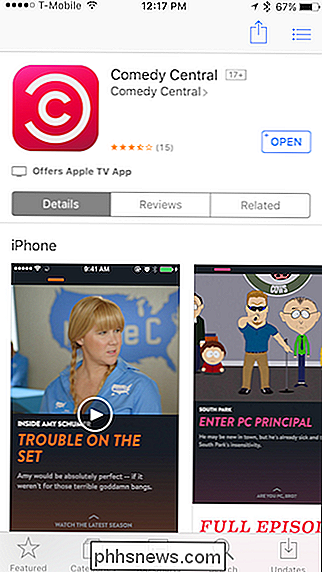
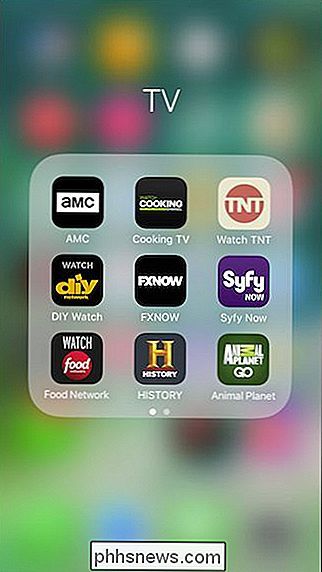
Som du kan se i skärmdumpen till vänster, är det bara en handfull appar som faktiskt ansluter till TV (det är 5 ut 13 som vi testat).
Tack så mycket är det lite mer strömlinjeformat på Apple TV, som automatiskt frågar dig Om du vill ansluta en app till TV när du använder den första gången.
Som vi nämnde är Watch Now-funktionen avsedd att vara något av en guide för din iOS-enhet eller Apple TV, men det fungerar verkligen inte sätt. En riktig TV-guide visar vad som finns på varje kanal. Du bör kunna knacka på en kanal och sedan helst få tillgång till kanalinnehåll direkt från guiden.
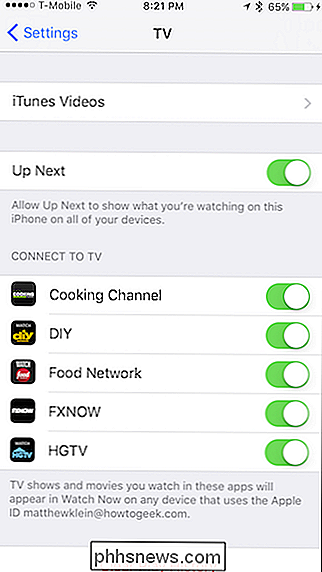
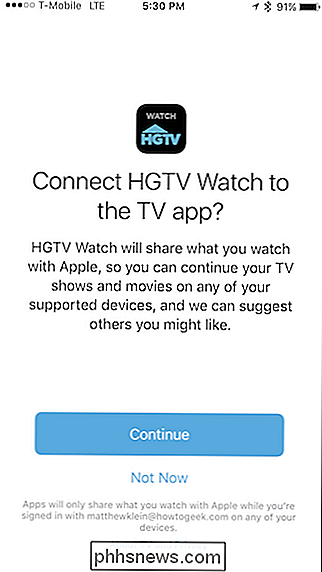
Utan allt innehåll som finns i våra fem appar som faktiskt ansluter till Watch Now kunde vi bara se en smattering av erbjudanden. Titta till exempel på skärmdumpen nedan. Så här visas vi när vi trycker på "Se alla" Hit TV-program. Allvarligt, det är det: fem visar. Tänk på att vi har anslutit fem kanaler till TV-appen, där det finns dussintals program.
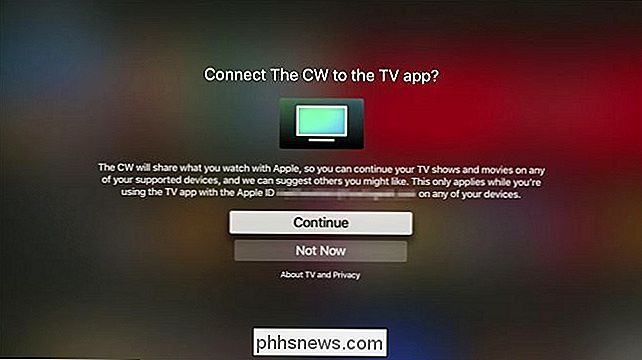
Det här kommer sannolikt att förbättras eftersom fler appar kopplas till TV-appen, men man måste tro att fler skulle vara representerade här . Om du vill se allt som spelar på Fox och FX, liksom HGTV, DiY Network eller Food Channel, måste du faktiskt öppna relevanta program individuellt och titta.
Så är det "Upp Nästa" -funktionen, som är helt enkelt udda. Först och främst kan du hämta upp var du slutade. Det innebär att öppna en TV-kanalens app, plocka ut något och stoppa sedan. Först då kommer det att visas under Upp Nästa, vilket skulle vara mer exakt om det heter "Fortsätt titta" eller något liknande.
Upp Nästa har några köliknande krafter men du skulle inte veta det vid första anblicken. För att faktiskt lägga till föremål till Upp Nästa behöver du först bläddra i en titel du är intresserad av att visa, tryck på den blå pricken som den visas kvadrerad i rött och tryck sedan på "Lägg till upp Nästa".
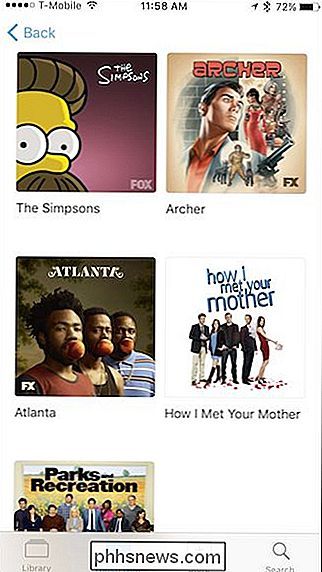
Observera också, Det här är också ett sätt att öppna TV-program i sina relevanta TV-kanalappar. I övrigt kan du också utföra det här tricket från sökfunktionen, men det är inte mer intuitivt.
Detta kan vara mycket mer uppenbart. Du vet hur vi vet det här? För det här är hur det görs på Apple TV. Det är svårt att förstå varför iOS-versionen inte kan ha en enkel uppsättning uppenbara knappar som liknar detta.
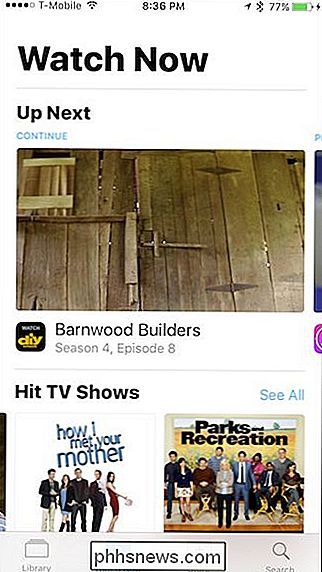
Hela Watch Now-funktionen, och särskilt Up Next, behöver lite seriöst arbete på iOS, och medan det är ganska lite mer intuitiv på Apple TV, det falter fortfarande på grund av det enda viktiga området: brist på appstöd.
Det är inte allt illa, men det kan bli bättre
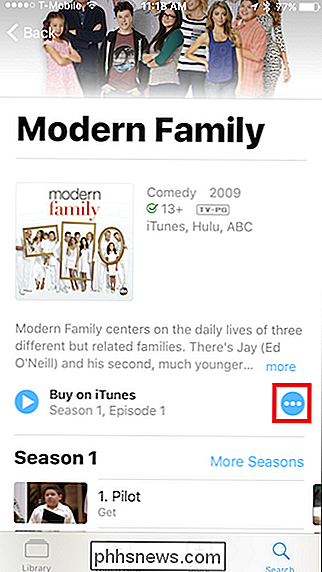
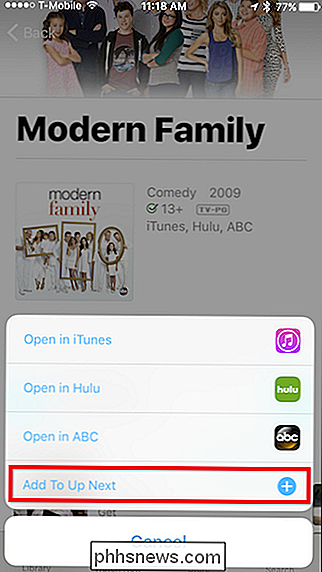
Medan TV-appen definitivt behöver fler kompatibla appar och Watch Now-funktionen kan använda ett seriöst arbete, det är inte så illa.
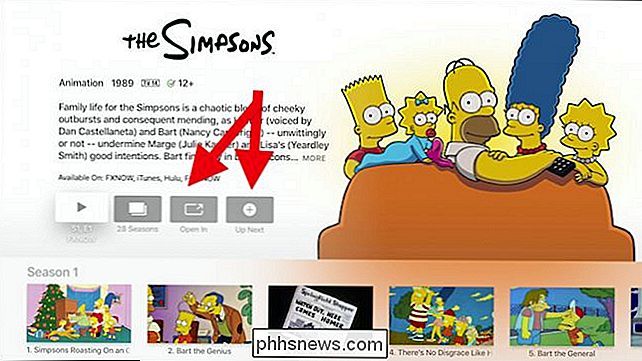
Biblioteket fungerar som det är tänkt-ett ställe för att snabbt komma åt innehåll som du redan har köpt eller hyrt från iTunes. Faktum är att det är mycket smartare än att använda iTunes Store för att se ditt köpta innehåll.
Dessutom fungerar Store bra för att enkelt köpa och hyra filmer och TV-serier, men iTunes Store verkar mer omfattande och väl utformad . Du kan också se en lista med TV-kanalapps som är tillgängliga, men det är bättre att bara använda App Store, som har ett bättre urval och låter dig ladda ner dem direkt från det.
Så det finns ett löfte här, men just nu använder du TV-appen för att visa innehållet, och det ger inte mycket mening. Varför använder du det när bara ett fåtal kanaler faktiskt stöds, och du måste ändå öppna de flesta appar från din startsida?
Dessutom är de få appar som faktiskt arbetar med TV, inte helt fleshed ut, och du kan inte heller se allt en kanals erbjudanden.
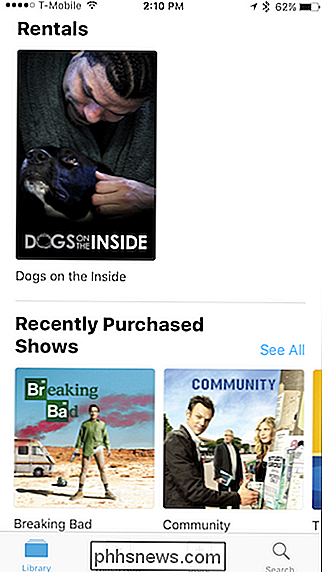
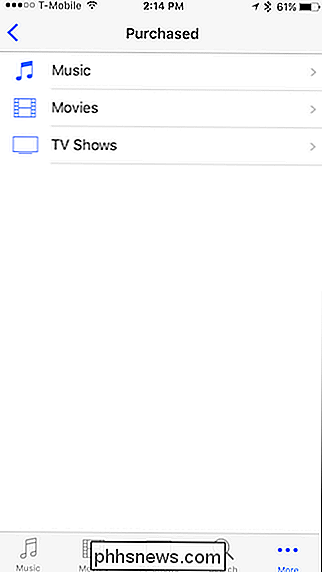
Sanningen finns inget TV-appen gör på antingen iOS eller Apple TV som du inte kan åstadkomma med App Store eller iTunes Store. Men varför behöver vi då en annan app som inte tillräckligt överbryggar klyftan mellan dessa appar eller erbjuder en lämplig ersättning för dem?

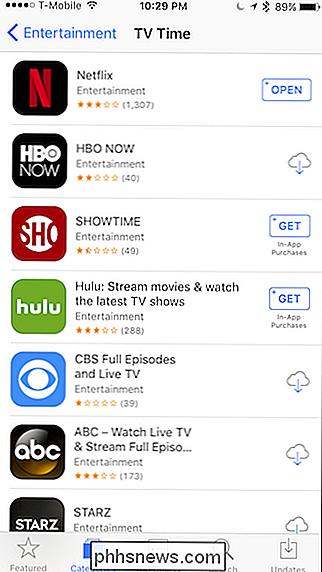
Apple har klart att deras arbete har skurits för dem - klumpig implementering, begränsat appsupport och en typ av tredjehjuls känsla - det kommer att vara dags innan TV-appens existens är berättigad.
Som saker står just nu verkar Apple emellertid ha missat ett gyllene tillfälle för att få saker perfekt redan från början, och vad vi är kvar med är i princip en annan app som de flesta användare förmodligen kommer att ta bort och glömma.

Ska du få en "Ultra HD" 4K-TV?
Gå igenom alla elektroniska utställningsrum och de flesta TV-apparater du ser kommer att vara någon form av "Ultra HD" 4K. Det finns många modeller tillgängliga, och de är billigare än någonsin. Men ska du köpa en? Tja, förmodligen, men skynd dig inte. 4K är en förbättring, men HDR är ännu bättre Till skillnad från 3D-TV, böjda TV-apparater och smarta TV-apparater, 4K är inte " Det är en gimmick, det ger en tydlig och uppenbar fördel för sina vanliga HD-motsvarigheter.

Vad är "Systemless Root" på Android, och varför är det bättre?
Att få root-åtkomst på Android-enheter är inte ett nytt koncept, men hur det är gjort har ändrats med Android 6,0 Marshmallow. Den nya "systemlösa" rotmetoden kan vara lite förvirrande först, så vi är här för att hjälpa till med att få det bra, varför skulle du vilja ha det, och varför den här metoden är det bästa sättet att rota en Android-telefon framåt Så här roterar du din Android-telefon med SuperSU och TWRP Innan vi kommer in i vilken systemlös rot är det förmodligen bäst att vi först pratar om hur fungerande "normalt" fungerar på Android, och vad som krävs för att den ska kunna göra sitt jobb.



